
Excel utilizează același format de aceeași dată ca Setările sistemului computerului dvs. . Poate doriți să modificați formatul datelor, totuși, pentru ao face mai accesibil pentru utilizatorii din alte regiuni sau pentru a vă face datele mai compacte.
Modificați formatul datei
Pentru a incepe, Deschideți foaia de calcul Excel care conține datele pe care doriți să le reformați. Selectați celulele care țin fiecare dată făcând clic și trag mouse-ul peste ele.
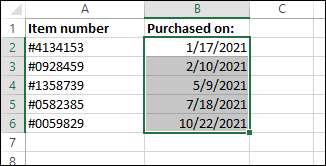
Odată selectat, faceți clic pe săgeata în jos din partea dreaptă a casetei de text din grupul numeric al filei Home.
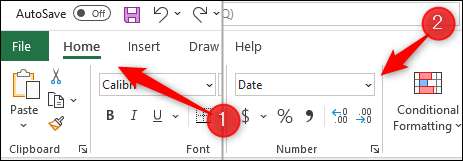
Va apărea un meniu derulant. Există două opțiuni de format de date pentru a alege din acest meniu: data scurtă (1/17/2021) și data lungă (duminică, 17 ianuarie, 2021). Puteți selecta oricare dintre acestea, fie, dacă acesta nu este formatul pe care îl căutați, faceți clic pe "mai multe formate de numere" din partea de jos a meniului. Aceasta deschide fereastra de celule în format. De asemenea, puteți apăsa Ctrl + 1 (comanda + 1 pe Mac) pentru a deschide această fereastră.
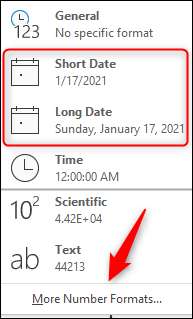
Veți fi acum în categoria de date a ferestrei de format celule. În grupul de tip, selectați formatul pe care doriți să îl utilizați. Dacă preferați să alegeți un format de dată pe baza modului în care datează o anumită limbă și regiune, puteți selecta o opțiune din meniul derulant Locale.
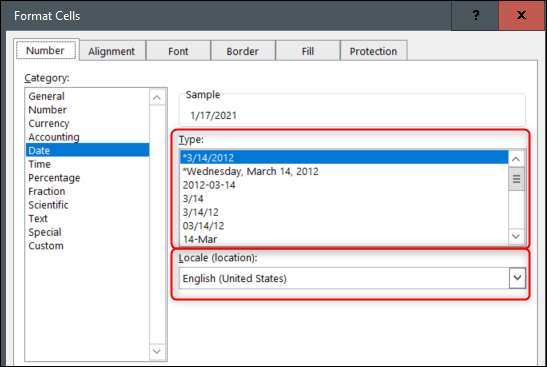
Faceți clic pe "OK" din partea de jos a ferestrei când ați selectat formatul pe care doriți să îl utilizați. Datele din celulele selectate anterior se vor schimba în noul format.
LEGATE DE: Cum se adaugă sau scade datele din Microsoft Excel
Creați și utilizați propriul format personalizat de dată
Există o mulțime de formate diferite pentru a alege, dar vă puteți face și dumneavoastră Număr propriu personalizat daca vrei. Pentru a face acest lucru, selectați celulele care conțin datele pe care doriți să le formatați făcând clic și tragând cursorul peste ele.
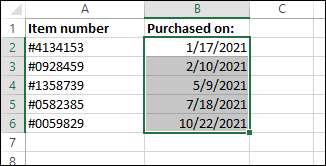
Apoi, apăsați Ctrl + 1 (Command + 1 pe Mac) pentru a deschide fereastra de celule în format. Veți fi automat în categoria de date. Faceți clic pe "Personalizat" din partea de jos a listei de categorii.

Apoi, veți observa un cod în caseta de tip Type.
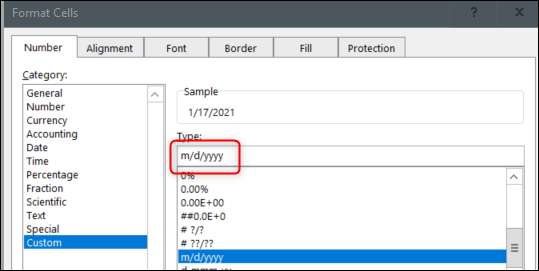
Puteți edita acest cod pentru a vă crea propriul format personalizat. Fiecare literă sau litere din cod reprezintă un tip de afișare. Iată ce înseamnă fiecare literă sau litere:
| Cod | Afișează ca: |
| M. | Luni: 1-12 |
| MM. | Luni: 01-12 |
| Mmm. | Luni: Jan-Dec |
| mmmm. | Luni: ianuarie-decembrie |
| mmmmm. | Luni: Prima literă a lunii |
| D. | Zile: 1-31. |
| DD. | Zile: 01-31. |
| DDD. | Zile: Sun-Sat |
| DDDD. | Zile: duminică-sâmbătă |
| YY. | Ani: 00-99. |
| Aiaa | Ani: 1900-9999. |
Deci, dacă ați fi intrați
m / d / yy
În caseta de tip și apoi faceți clic pe "OK", datele din celulele selectate ar fi formatate ca:
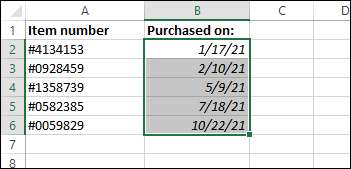
Redați-vă cu diferitele combinații de cod pentru a găsi formatul perfect care funcționează pentru foaia de calcul.
La schimbarea formatului de date, luați în considerare cine va privi la foaia de calcul. Dacă foaia de calcul conține o cantitate mare de date și doriți să vă uitați la datele pe o perioadă de timp, puteți Sortați datele după dată , indiferent de formatul utilizat.
LEGATE DE: Cum să sortați după dată în Microsoft Excel







